Najlepsze aplikacje do klonowania aplikacji na iPhonea w celu uruchomienia wielu kont | Nie jest wymagany jailbreak

Dowiedz się, jak sklonować aplikacje na iPhone
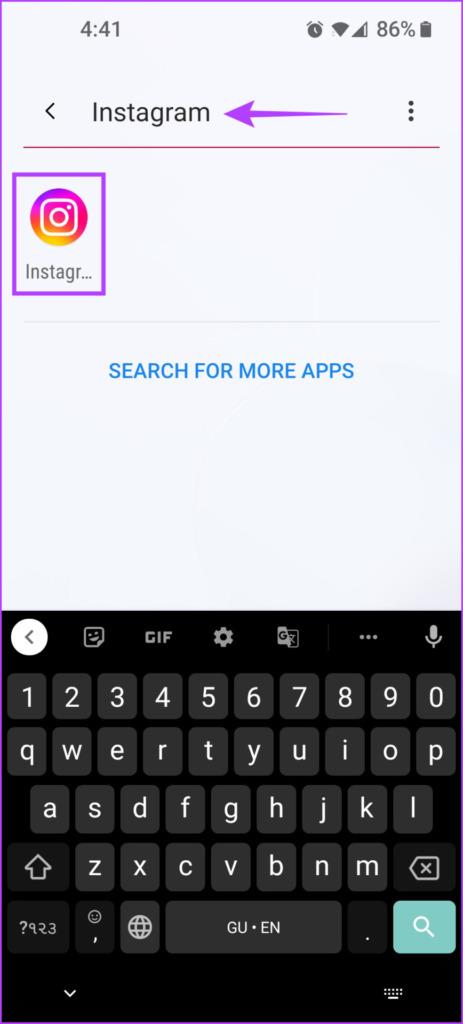
Jeśli jesteś użytkownikiem Instagrama, wiesz, że platforma służy do udostępniania wysokiej jakości zdjęć i filmów. Jednak tworzenie angażujących postów na Instagramie może być trudne, jeśli przesłane materiały będą wyglądać przeciętnie . Dzieje się tak, jeśli nie włączysz przesyłania wysokiej jakości w aplikacji Instagram.

Chociaż po włączeniu opcji Prześlij w najwyższej jakości możesz nie zauważyć drastycznej poprawy jakości przesyłanych zdjęć, nadal może ona być bardzo pomocna w poprawie jakości Twoich postów wideo. Zanim jednak włączymy tę opcję, przyjrzyjmy się, dlaczego Twoje posty na Instagramie wyglądają na rozmazane.
Aby zapewnić płynność korzystania z telefonów, Instagram obniża jakość zdjęć i filmów tak, aby odpowiadała możliwościom Twojej sieci komórkowej. Oznacza to, że nawet wysokiej jakości obrazy lub filmy są kompresowane, aby zaoszczędzić miejsce w pamięci podręcznej na serwerach Instagram i telefonie. Dzięki temu aplikacja może szybciej ładować zdjęcia i filmy.
Z drugiej strony, jeśli przesyłasz zdjęcia lub filmy przy użyciu mobilnej transmisji danych lub sieci bezprzewodowej ze słabą łącznością internetową , efekt końcowy sprawi, że posty i historie będą wyglądać na rozmazane . Dlatego konieczne jest posiadanie stałego i szybkiego połączenia mobilnego, aby przesyłać zdjęcia i filmy.
Instagram na Androida i iOS oferuje opcję przesyłania zdjęć i filmów w najwyższej możliwej jakości. Chociaż aplikacja Instagram wygląda podobnie na tych platformach mobilnych, następuje niewielka zmiana w miejscu, w którym znajduje się opcja przesyłania w wysokiej jakości.
Zakładając, że korzystasz z najnowszej wersji aplikacji Instagram na Androida, konieczne jest użycie najnowszej wersji aplikacji. Eliminuje to możliwość wystąpienia błędów. Oto jak włączyć przesyłanie wysokiej jakości w aplikacji Instagram na Androida:
Krok 1: Otwórz szufladę aplikacji, aby wyszukać i uruchomić aplikację Instagram na telefonie z Androidem.

Krok 2: Stuknij ikonę profilu w prawym dolnym rogu, aby przejść do swojego profilu.

Krok 3: Kliknij trzy poziome linie w prawym górnym rogu, aby otworzyć menu.

Krok 4: Stuknij opcję Ustawienia w wyskakującym menu.

Krok 5: W Ustawieniach dotknij opcji Konto.

Krok 6: Na stronie Konto wybierz opcję „Wykorzystanie danych komórkowych”.

Krok 7: Włącz przełącznik obok opcji „Prześlij w najwyższej jakości”.

Włączanie przesyłania wysokiej jakości na Instagramie na iPhone'a jest bardzo podobne do Androida. Jedyną różnicą jest nazwa menu.
Krok 1: Uruchom aplikację Instagram na swoim iPhonie.

Krok 2: Stuknij ikonę swojego zdjęcia profilowego w prawym dolnym rogu.

Krok 3: Kliknij trzy poziome linie w prawym górnym rogu.

Krok 4: Kliknij Ustawienia w wyskakującym menu.

Krok 5: W Ustawieniach dotknij opcji Konto.

Krok 6: Na stronie Konto dotknij Użycie danych.

Krok 7: Włącz przełącznik obok opcji „Prześlij w najwyższej jakości”.

Włączenie przesyłania wysokiej jakości na Instagram oznacza, że wymaga ono szybszego połączenia i zużywa więcej danych. Dlatego zaleca się korzystanie z tej funkcji po podłączeniu urządzenia z systemem Android lub iPhone'a do sieci Wi-Fi. Poza tym zapoznaj się z wytycznymi Instagrama dotyczącymi rozdzielczości zdjęć i wymagań dotyczących przesyłania filmów . Te szczegóły pomogą Ci odpowiednio przygotować obrazy i filmy do postów na Instagramie i nie będą rozmazane.
Dowiedz się, jak sklonować aplikacje na iPhone
Dowiedz się, jak skutecznie przetestować kamerę w Microsoft Teams. Odkryj metody, które zapewnią doskonałą jakość obrazu podczas spotkań online.
Jak naprawić niedziałający mikrofon Microsoft Teams? Sprawdź nasze sprawdzone metody, aby rozwiązać problem z mikrofonem w Microsoft Teams.
Jeśli masz dużo duplikatów zdjęć w Zdjęciach Google, sprawdź te cztery skuteczne metody ich usuwania i optymalizacji przestrzeni.
Chcesz zobaczyć wspólnych znajomych na Snapchacie? Oto, jak to zrobić skutecznie, aby zapewnić znaczące interakcje.
Aby zarchiwizować swoje e-maile w Gmailu, utwórz konkretną etykietę, a następnie użyj jej do utworzenia filtra, który zastosuje tę etykietę do zestawu e-maili.
Czy Netflix ciągle Cię wylogowuje? Sprawdź przyczyny oraz 7 skutecznych sposobów na naprawienie tego problemu na dowolnym urządzeniu.
Jak zmienić płeć na Facebooku? Poznaj wszystkie dostępne opcje i kroki, które należy wykonać, aby zaktualizować profil na Facebooku.
Dowiedz się, jak ustawić wiadomość o nieobecności w Microsoft Teams, aby informować innych o swojej niedostępności. Krok po kroku guide dostępny teraz!
Dowiedz się, jak wyłączyć Adblock w Chrome i innych przeglądarkach internetowych, aby móc korzystać z wartościowych ofert reklamowych.








